Crear un formulario de Google es bastante simple. Sin embargo, las respuestas están en el corazón de Google Forms. Después de crear y compartir un Formulario de Google con otros, debe esperar sus respuestas.
Entonces surge el problema: "¿Cómo puedo determinar quién respondió mi formulario de Google?" No te preocupes. Es simple ver las respuestas de Google Form. Aquí hay dos métodos para ver las respuestas en Formas de Google.
Para examinar las respuestas, no necesita agregar ni modificar nada en su formulario existente. Sin embargo, el texto describe algunas medidas que deben llevarse a cabo.
Empecemos.
CÓMO ENCONTRAR RESPUESTAS EN FORMULARIOS DE GOOGLE UTILIZANDO EL CÓDIGO FUENTE
Si tenía la intención de hacer trampa en su documento en línea preparado con Google Forms, hoy no tiene suerte.
Las respuestas de los formularios de Google no se pueden ver mediante el elemento Inspeccionar o el código fuente HTML. Es posible que haya funcionado anteriormente, pero desde entonces Google solucionó el defecto.
Ahora que está claro que los formularios de Google no permiten hacer trampa, pasemos al tema real de ver las respuestas de los formularios de Google.
Nota: Tanto los usuarios de dispositivos móviles como de escritorio pueden utilizar los siguientes métodos.
MÉTODO 1: VER LAS RESPUESTAS DEL FORMULARIO DE GOOGLE
Uno de los métodos más simples para ver las respuestas a sus Formularios de Google es directamente desde el formulario mismo.
A continuación se explica cómo proceder:
Paso 1:
Vaya a Google Drive y abra su Formulario de Google.
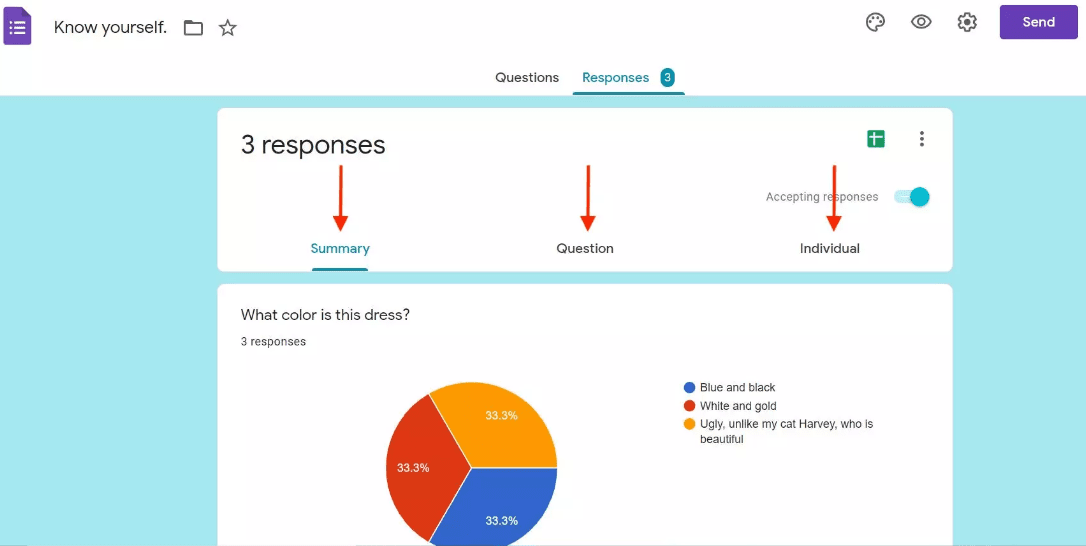
Paso 2:
Toque o haga clic en la pestaña Respuestas.
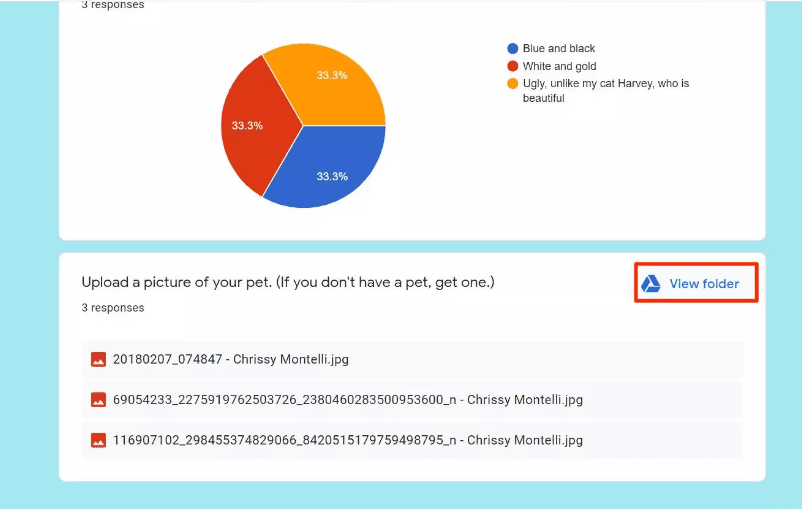
Paso 3:
Desplácese hacia abajo hasta la parte inferior de la página y verá tres pestañas más: Pregunta, Resumen, Individual.
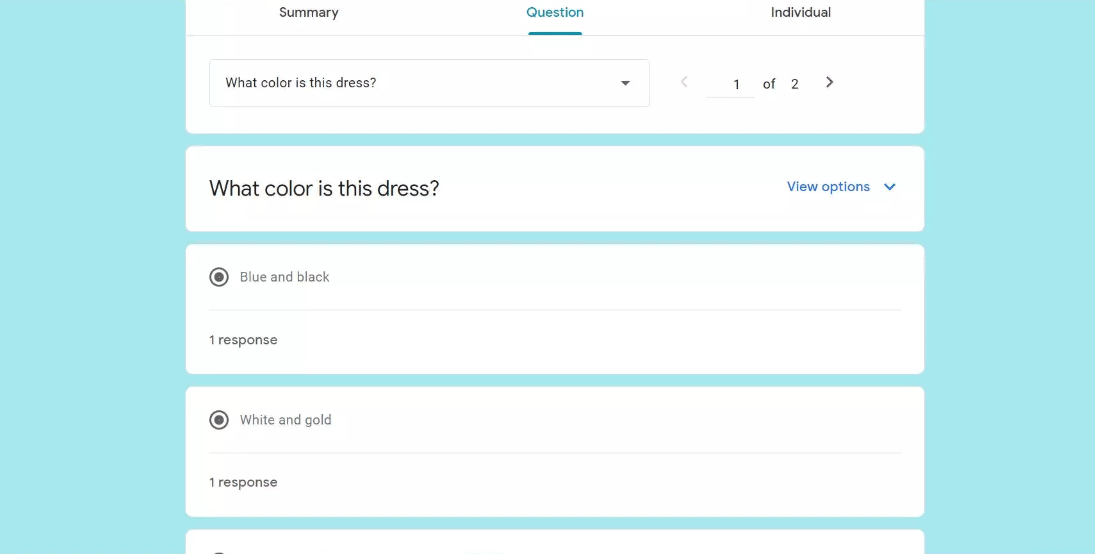
Se muestra una descripción general de las respuestas mediante gráficos y tablas en la pestaña Resumen, que está abierta de forma predeterminada. Es particularmente útil si está utilizando Formularios de Google para realizar una encuesta.
La pestaña Pregunta muestra las respuestas de los usuarios a cada pregunta. Puede usar las teclas de flecha o el menú desplegable para navegar entre las preguntas.
Individualmente es la ficha que aporta más valor. Aquí encontrará todas las respuestas de un individuo. Para cambiar el usuario, utilice las teclas de flecha o seleccione el usuario del menú desplegable.
Consejo: Para identificar a la persona, agregue una pregunta solicitando su nombre o dirección de correo electrónico, o active Recopilar direcciones de correo electrónico en Formularios de Google. Los procesos idénticos se muestran en el consejo 1 a continuación.
MÉTODO 2: VER RESPUESTAS EN HOJAS DE GOOGLE
Si no le gusta cómo aparecen las respuestas usando la técnica 1, hay un método alternativo. Esencialmente, todas las respuestas a su formulario de Google también se guardan en una hoja de cálculo.
Abra el Formulario de Google necesario desde Google Drive para acceder a la hoja de cálculo. Simplemente seleccione la pestaña Respuestas. Un ícono de Hojas de cálculo de Google se encuentra en la parte superior. Haga clic en el enlace.
Se abrirá una hoja de cálculo con el nombre de su formulario. Aquí descubrirá todas las respuestas a su encuesta.
Pro Tip: guarde el enlace de esta hoja de cálculo en sus marcadores para poder acceder a ella rápidamente sin tener que abrir su Formulario de Google.
CONSEJO 1: ENCUENTRE EL NOMBRE DE LA PERSONA QUE RESPONDIÓ
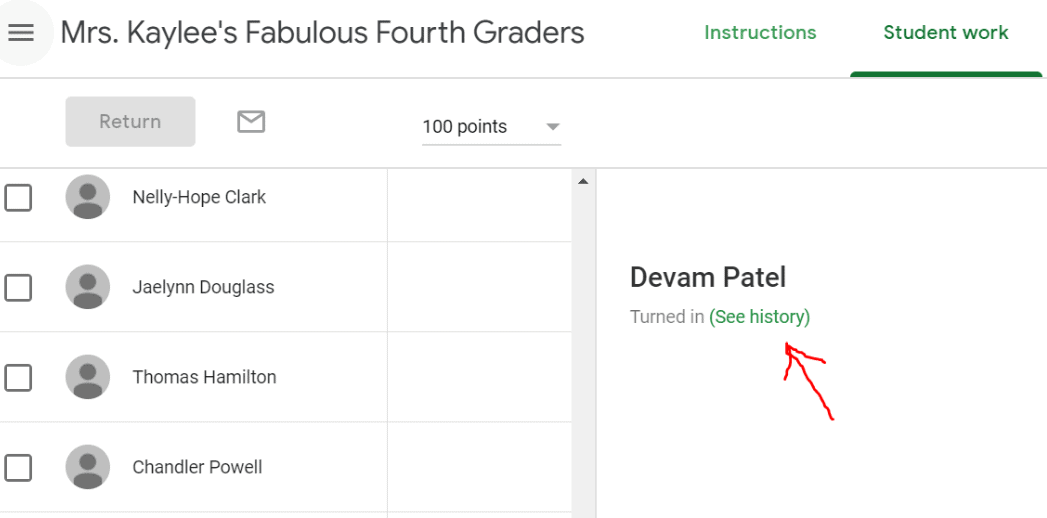
Si su formulario no incluye un campo para el nombre o Correo electrónico Dirección, por lo general no podrá identificar a la persona que la llenó. Por lo tanto, tienes dos opciones. Primero, agregue una consulta solicitando el nombre y la dirección de correo electrónico del usuario.
Habilite la opción Recopilar ID de correo electrónico en la configuración de Formularios de Google. Para lograr esto, abra el formulario necesario como creador o editor. Haga clic en el ícono de Configuración en la parte superior de la página.
Una ventana nueva aparecerá. Active la casilla de verificación situada junto a "Recopilar direcciones de correo electrónico" en la pestaña General. Google ahora agregará una pregunta a su formulario que requiere que los encuestados proporcionen su dirección de correo electrónico.
Nota: Para formularios existentes que hayas compartido previamente con personas sin seleccionar ninguna de las dos alternativas, es poco lo que puedes hacer. Si se comparte con menos personas, vuelva a compartirlo activando una de las dos opciones enumeradas anteriormente.
CONSEJO 2: NOTIFICACIONES POR CORREO ELECTRÓNICO CUANDO SE COMPLETAN LOS FORMULARIOS
Para su comodidad, debe activar las alertas por correo electrónico para Google Forms. Esencialmente, cada vez que se envía el formulario, recibirá una notificación por correo electrónico. Esto elimina la necesidad de revisar repetidamente su Formulario de Google o su hoja de cálculo vinculada para obtener respuestas.
Abra el Formulario de Google desde Google Drive para activar las notificaciones por correo electrónico. Seleccione la pestaña Respuestas en la parte superior de la página.
Seleccione el ícono de tres puntos debajo de Respuestas.
Si desea recibir notificaciones por correo electrónico de nuevas respuestas, seleccione 'Recibir notificaciones por correo electrónico'.
Quick Links:
- Una guía para principiantes de blogs
- Estrategias efectivas para aumentar su blog y tráfico
- ¿Qué es el marketing de afiliados?
Conclusión Cómo obtener respuestas en Google Forms 2024
Esperamos que esta publicación haya sido útil para ubicar las respuestas a sus formularios de Google. Para mayor comodidad, puede importar preguntas de otros formularios y Google Docs, Sábanas, etc


